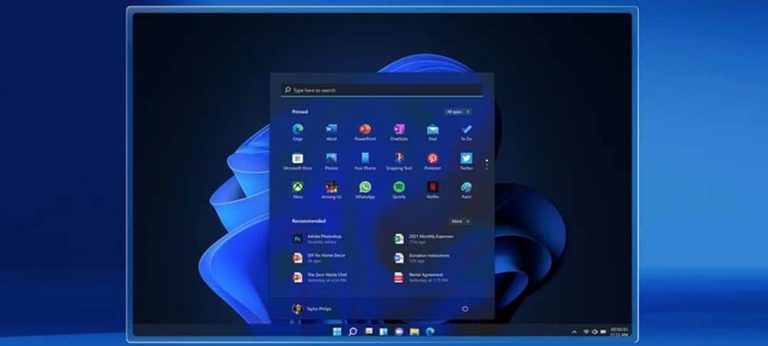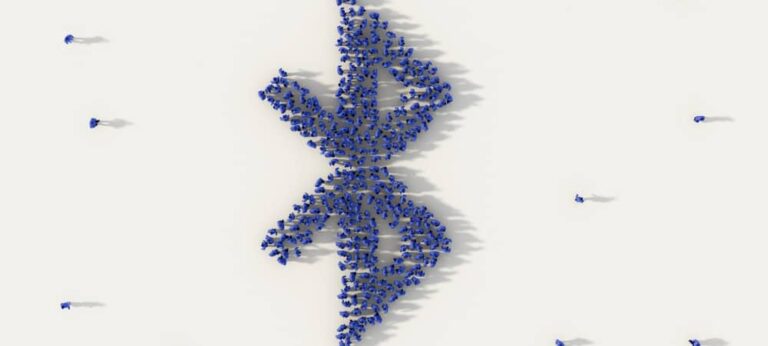Как установить YouTube как прогрессивное веб-приложение (PWA) в Windows 10
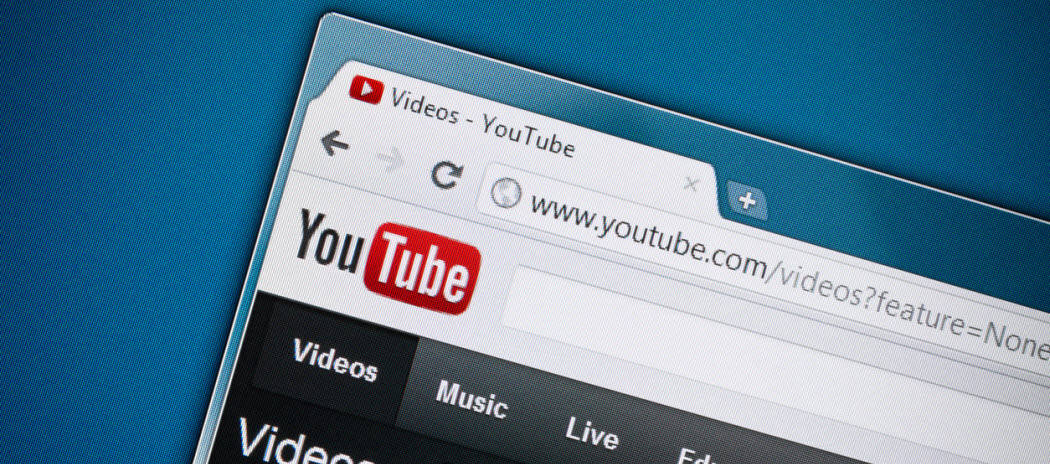
YouTube теперь можно установить как прогрессивное веб-приложение (PWA) в Windows 10. Вот как это сделать из Chrome или Edge.
YouTube теперь доступен в виде Progressive Web App (PWA) и может быть установлен через браузеры на основе Chromium, такие как Google Chrome и Microsoft Edge. У YouTube никогда не было официального приложения, доступного в Microsoft Store. Конечно, вы всегда можете закрепить сайт на панели задач, но PWA должны предлагать более надежную функциональность.
Программы для Windows, мобильные приложения, игры - ВСЁ БЕСПЛАТНО, в нашем закрытом телеграмм канале - Подписывайтесь:)
YouTube, установленный как PWA, работает так же, как и в вашем браузере. Здесь есть все функции, к которым вы привыкли, включая, например, «картинка в картинке» и «Статистика для ботаников». Вот посмотрите, как вы можете установить YouTube в качестве PWA в Windows 10 с помощью Chrome или Edge.
YouTube как приложение из Microsoft Edge
Запустите Microsoft Edge и перейдите на youtube.com. Затем вы должны увидеть «+” в адресной строке. Нажмите на него и нажмите кнопку Установить кнопка, которая появляется.
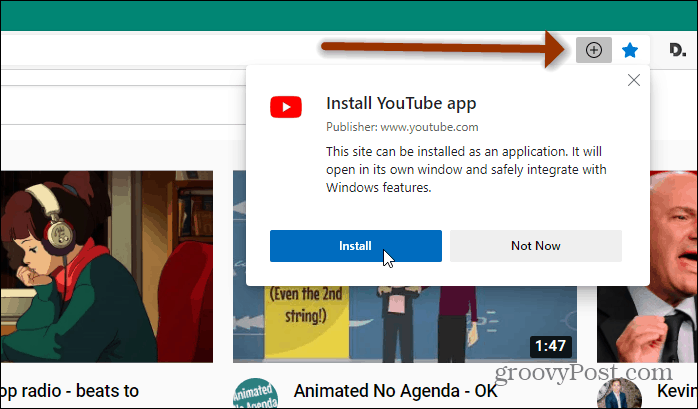
Кроме того, вы можете перейти на youtube.com и щелкнуть значок Настройки и многое другое кнопку (три точки) в правом верхнем углу браузера. Прокрутите вниз и наведите курсор Программы и нажмите Установить YouTube.
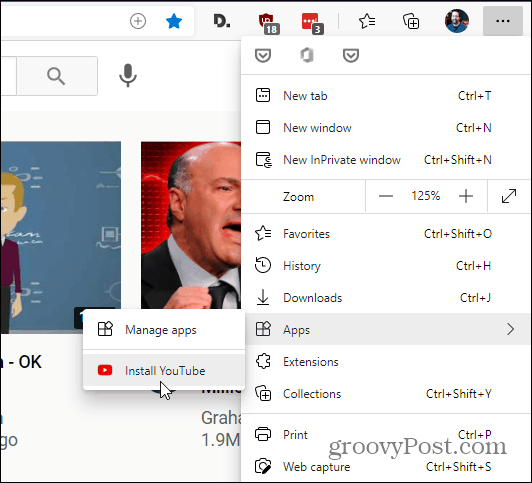
Установка YouTube PWA займет некоторое время, и она сразу же запустится на вашем рабочем столе.
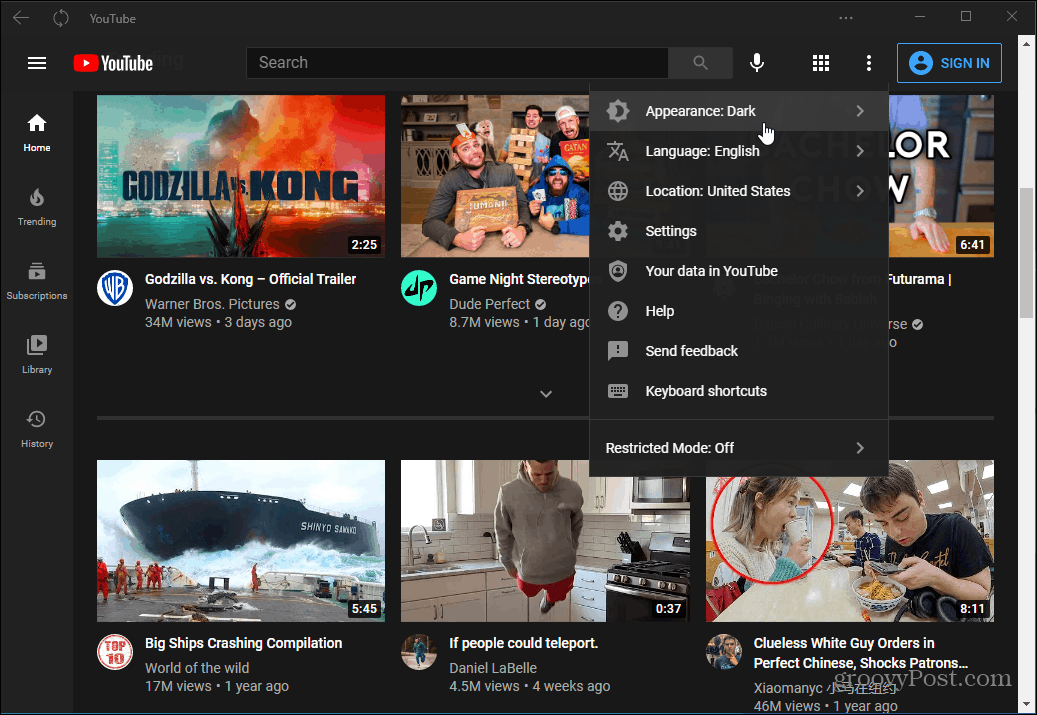
YouTube как приложение из Google Chrome
Запустите Google Chrome и перейдите на youtube.com. Затем нажмите кнопку «+” в адресной строке, а затем значок Установить кнопка.
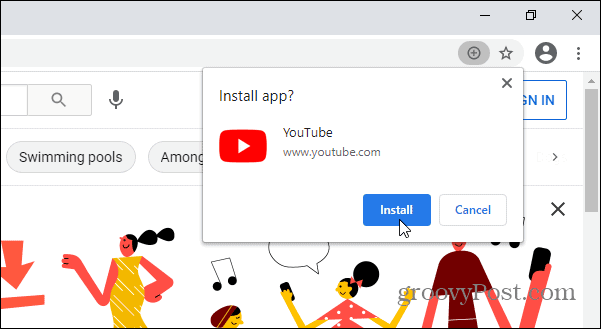
В качестве альтернативы, вы можете нажать кнопку Настройки кнопку в правом верхнем углу браузера. Затем в меню нажмите Установить YouTube.
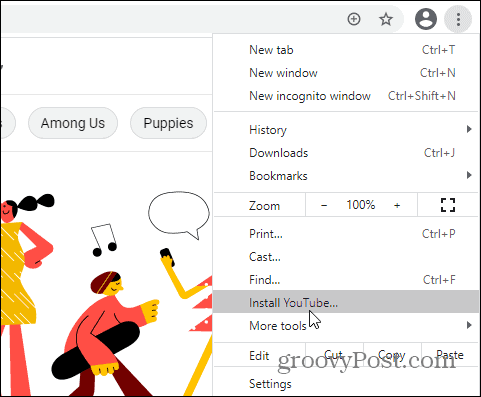
Найдите настольное приложение YouTube
Поскольку это приложение, оно также будет добавлено в меню «Пуск» и на рабочий стол. Нажмите на Кнопка Пуск и вы увидите его в разделе «Недавно добавленные» вверху, если вы его не удалили.
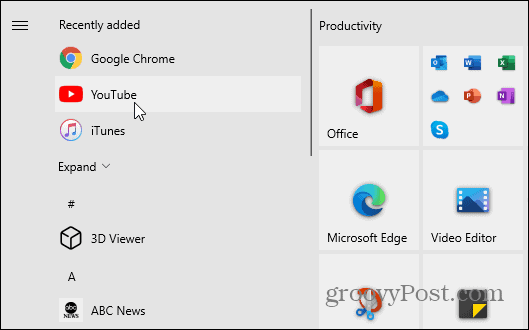
Вы также найдете его под первой буквой в списке приложений. Затем вы можете щелкнуть по нему правой кнопкой мыши и добавить его в виде плитки в меню «Пуск» или закрепить на панели задач.
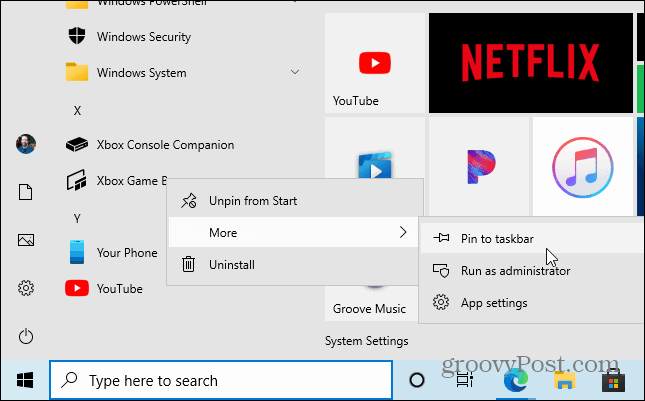
Вы также можете щелкнуть правой кнопкой мыши значок приложения YouTube на рабочем столе и закрепить его в меню «Пуск» и/или на панели задач.
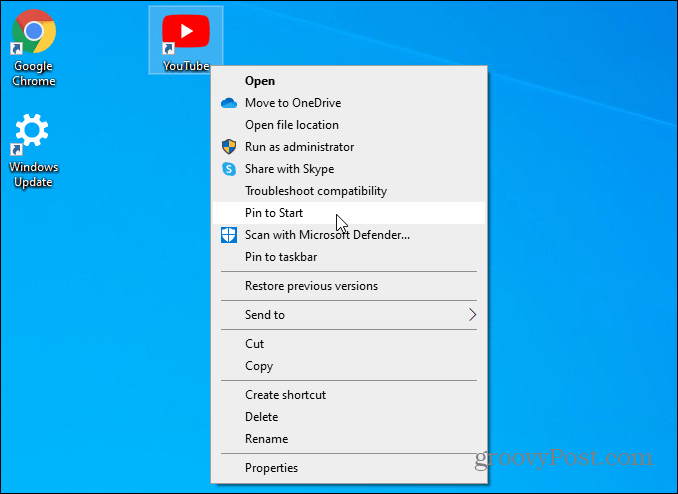
Вот и все. Теперь у вас будет установлен YouTube как PWA в Windows 10. Приятного просмотра!
Говоря о приложениях, недоступных в Магазине Microsoft, узнайте, как установить Disney Plus в качестве приложения в Windows 10.

Программы для Windows, мобильные приложения, игры - ВСЁ БЕСПЛАТНО, в нашем закрытом телеграмм канале - Подписывайтесь:)